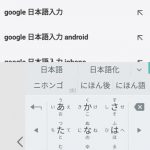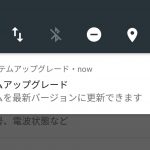今年初めに海外から購入した「Moto G7 Plus」ですが、購入後すぐにソフトウェアアップデートがきてから、その後まったくアップデートの音沙汰なし。お陰で様で「設定アプリ」→「セキュリティ位置情報」画面の「セキュリティーアップデート」の左側にあるアイコンが警告マークになってしまっています。
私以外のユーザーにアップデートが来ていないか海外のサイトを検索してみると、どうやらOTA経由でアップデートが来ている模様。
「設定」→「システム」→「詳細設定→システムアップデート」で確認をしてみるが、「最新の状態です」の表示。また、SIMを抜いて、Wi-fiのみで接続して確認するも、「最新の状態です」の表示。色々と試してみたが、OTA通知来ず。
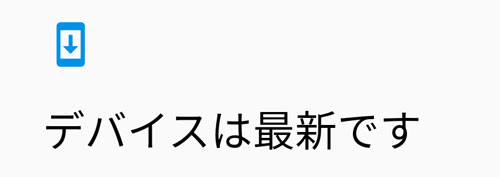
何とか手動でアップデートできないか調べてみましたところ、PCを使用したアップデート方法が、モトローラサポートページで紹介されていました。
同サイトを参考にして、PC経由で Moto G7 plus のソフトウェアアップデートを無事完了させることができました。簡単ですがその手順を記事にしてみました。
アップデート通知が来ない人など以下手順を一度試して見る価値はあるかもしれません。
目次
Windows PCを使用したソフトウェアアップデート方法
作業は簡単でしたので詳細まで記載する必要はないと思います。スクリーンショットと簡単な手順のみ記載ておきます。
PC・スマホ システム要件
以下が、PC作業環境条件と、スマホ側の設定になります。
- PC動作/環境条件
-
- Mac or Windows PC
- Windows 10 (64-bit)/Windows 7 (32-bit)/Windows 7 (64-bit)
- USB ケーブル
- ネットワーク環境(ROMをPCにダウンロードするために必要となります。)
通信速度は速いほうが好ましい。また2GB以上のデータをダウンロードするため、スマホなどの通信容量制限のない固定回線(光回線など)がお勧めです。 - PCストレージ空き容量:最低 3GB
※PC手動アップデートの際にスマホ内部のデータをPCにバックアップしたい場合は、スマホのストレージ容量分(Moto G7 Plus であれば64GB)のPCストレージ空き容量が必要となります。
- スマホ設定
-
- 開発者向けオプションが有効になっていること
設定方法はこちら「Andorid 9.0 開発者向けオプション を有効にする方法」
- 開発者向けオプションが有効になっていること
手順
上記条件と設定が完了したら下記手順で手動アップデート作業に入ります。
作業時間は、アップデートファイルのダウンロード時間によりますが、おおよそ一時間程度になります。時間の余裕があるときに実施してみましょう。
大まかな作業の流れですが、Motorolaサポートページから、「Lenovo MOTO Smart Assistant」インストールファイルをダウンロードしPCにインストール、インストールした「Lenovo MOTO Smart Assistant」を起動した状態で、USBケールでスマホとPCを接続し、UpdateFileをPCにダウンロードして、そのダウンロードしたファイルをスマホにインストール(詳細に言うとFastboot flash modd から ダウンロード Stock ROM files をFlash)します。
※手順等に相違がございましたら、コメントよりお知らせいただけると幸いです。
Sponsored linksPC に Lenovo MOTO Smart Assistant をインストールする
まずは、こちらモトローラサポートサイトに行き、Lenovo MOTO Smart Assistant 「lmsa_v4.4.0.15_setup.exe」をダウンロードしてきます。
ダウンロードした、lmsa_v4.4.0.15_setup.exe を実行するとPCに「Lenovo MOTO Smart Assistant」がインストールされます。下の画像のように青い鳥のアイコンが新たにPCに追加されています。
- 初回起動すると画像のように別窓で下記のように
New version was detected.[v4.4.0.22(2019.09.25)]Size:22.3MB
Update Content:
Fix Upgrade and Rescue flashing issue of the android 9.0 devices.と新しいバージョンにアップグレードできる旨表示されます。画面右下にある「Upgrade Now」ボタンを押下して「Lenovo MOTO Smart Assistant」を最新の状態にアップグレードします。
ソフトウェア最低動作環境は以下となります。
Lenovo MOTO Smart Assistant のPC最低動作環境になります。
| OS | CPU Frequency |
ROM | RAM |
| Windows 7 (32/64bit) |
1GHz | 1GB | 256MB |
| Windows 10 (64bit) |
2GHz | 2GB | 1GB |
PC と Motorola スマホを USBケーブルで接続しMoto デバイスをアップグレード
Lenovo MOTO Smart Assistant が最新の状態になったら、PCとMotorolaスマホをUSBケーブルで接続してMotorolaデバイスのアップグレード作業に入ります。
- USBケールでスマホとPCとを接続する。※スマホ側の設定(開発者向けオプションを有効にする)がなされてない場合は下の画像のように、スマホ側の設定をするようPC「Lenovo MOTO Smart Assistant」に表示されます。
PC側 - 開発者向けオプションを有効にした状態でPC接続するとスマホ側に「USBデバッグを許可しますか?」の文言が表示されます。「OK」をタップします。
スマホ側 - PC側に下記文言が表示されますが、そのまま次の手順に進みます。
Authorize
Check this option on your phone to authorize USB debugging
Allow USB debugging?PC側 - スマホの画面に再度「USBデバッグを許可しますか?」の質問が「RSAキーのフィンガープリント」と併せて聞いてきます。チェックボックスにチェックしたうえで、OKを押下します。
スマホ側 - USBデバッグを許可後、PCに下記表示されます。「システム設定の変更を許可する」をオンにして、モバイルアシスタントに戻ります」
Turn on “Allow modify system settings” and back to mobile Assistant
PC側 - スマホ側の画面に「システム設定の変更」が表示されますので、画像のようにトグルをオンにします。
スマホ側 - システム設定の変更に許可した後、下の画像のように各アプリに「Mobile Assistent」がアクセスする権限を許可するように表示が出ますのですべて「許可」を押下します。※「電話と発信アプリ」の許可画面です。
スマホ側 - すべての許可が完了したら、スマホ側の画面に以下表示されます。PCと接続されていると記載されています。
スマホ側 - PC側画面上部の「Flash」タブをクリックして、下の画像赤枠内のダウンロードボタンを押下します。
PC側 - PCにアップデートファイル(Stock ROM)がダウンロードされます。ダウンロードされる場所(PCフォルダ)はデフォルトで「C:\ProgramData\LMSA\Download\」になっています。
PC側 - アップデートファイルのダウンロードが完了したら、「バックアップ後にアップグレードしてね」の表示が出ます。バックアップは必須ではないので不要の方は次の手順に進んでください。
PC側 - バックアップしたい方は、画面上部の「Device」タブをクリックして、画像赤枠の「Backup&Restore」をクリックして手続きを進めます。バックアップは必須ではないので不要の方は次の手順に進んでください。バックアップするとスマホ内に保存されているすべてのデータをPCに保存することになるため、バックアップ完了までに時間を要します。また、PC側にバックアップファイルを保存する容量が必要になります。
PC側
アップグレードファイルをスマホにインストールします。「Upgrade」ボタンを押下すると、アップグレード作業が実行されます。
※重要:PCとスマホはUSBケールで接続されている必要があります。「Upgrade」ボタンを押下したあとは、「Finish」の表示が出るまでは、ケーブルを抜かないようにしましょう。PC側 - バックアップしたい方は、画面上部の「Device」タブをクリックして、画像赤枠の「Backup&Restore」をクリックして手続きを進めます。バックアップは必須ではないので不要の方は次の手順に進んでください。バックアップするとスマホ内に保存されているすべてのデータをPCに保存することになるため、バックアップ完了までに時間を要します。また、PC側にバックアップファイルを保存する容量が必要になります。
- 画像赤枠内に現在進行している作業内容が表示されます。「Fastbool flash」などなど表示されます。
PC側 - 最後、Finishの表示がでたら、インストール作業完了です。スマホが再起動すると「アップグレード」が完了します。
PC側 - スマホが再起動したら「設定」→「セキュリティと位置情報」をタップすると「10月1日」の最新版にアップグレードされました。めでたしめでたし。
以上、PCを使用したアップグレード手順になります。お疲れ様でした。
※不備内容等がございましたら、コメントよりお知らせいただけますと幸いです。
こんなかたは試してみましょう
長期的にアップデート通知が来ない、また、他の人には来ているが自分だけアップデート通知が来ていない方など、試してみる価値はあります。
関連記事
Sponsored links

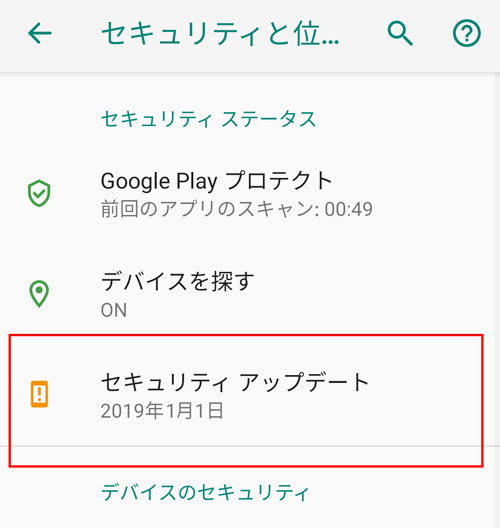
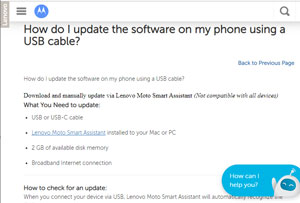
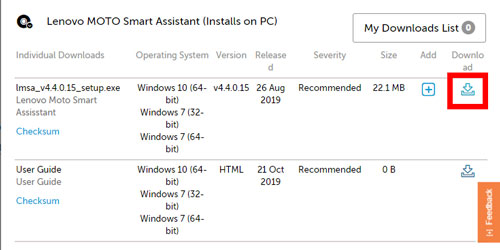
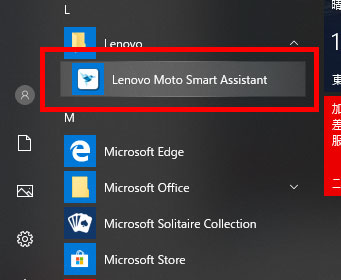

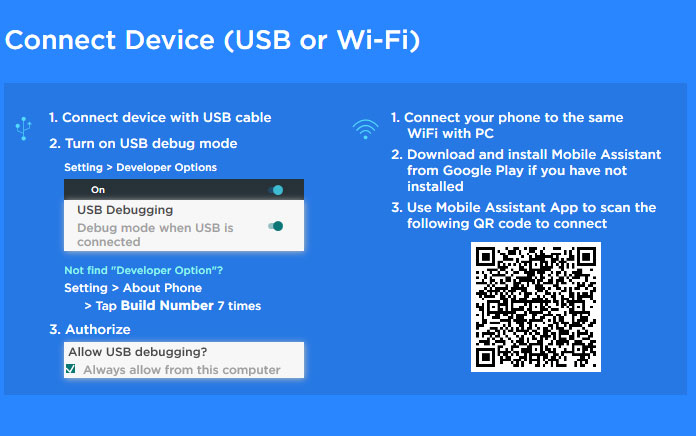

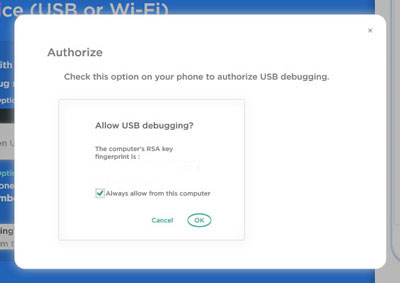
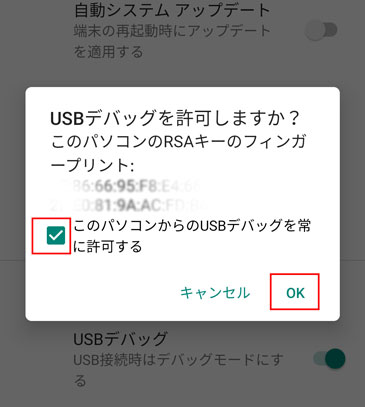
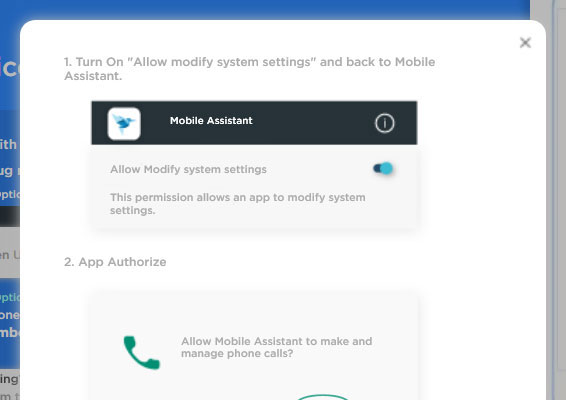

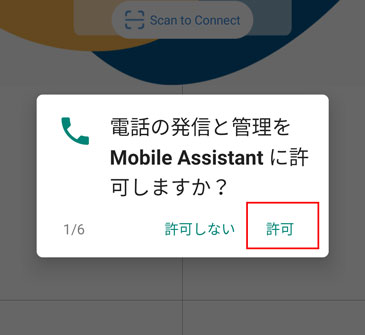
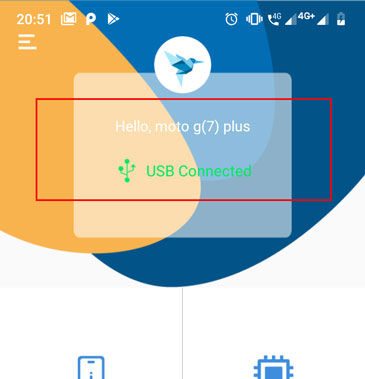
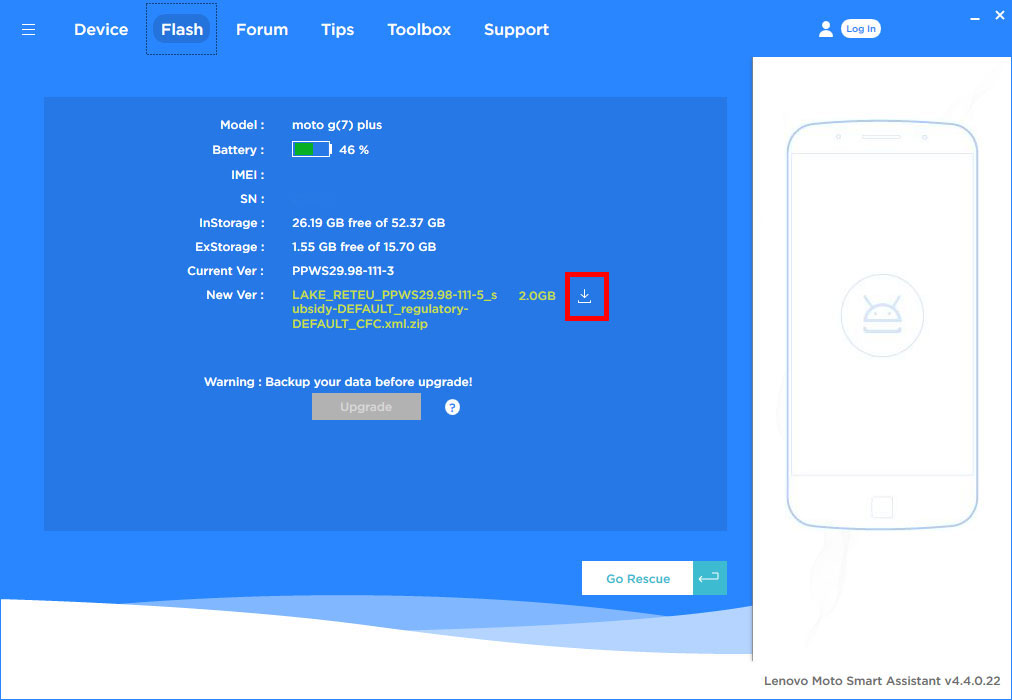
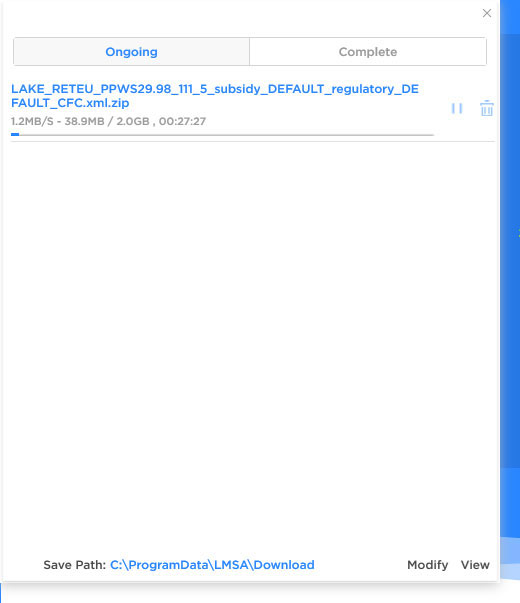
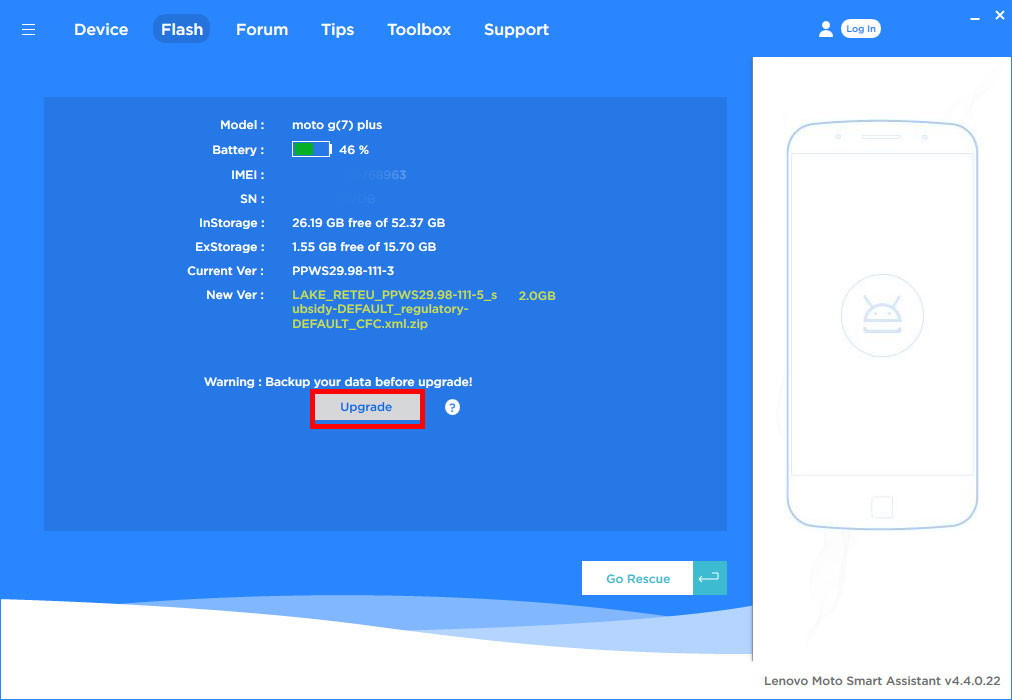

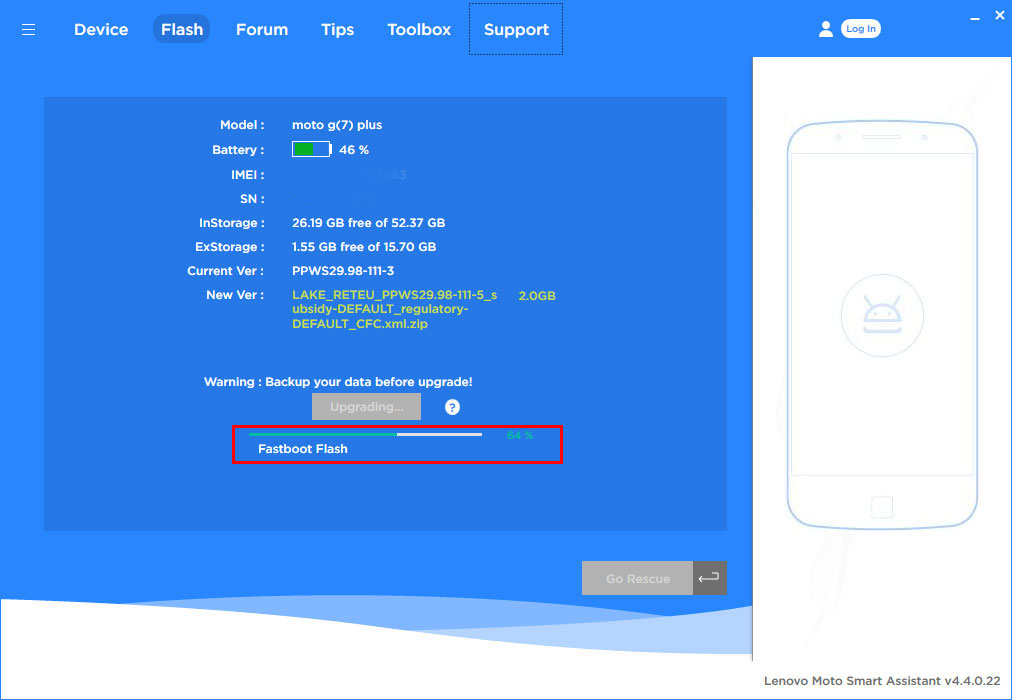
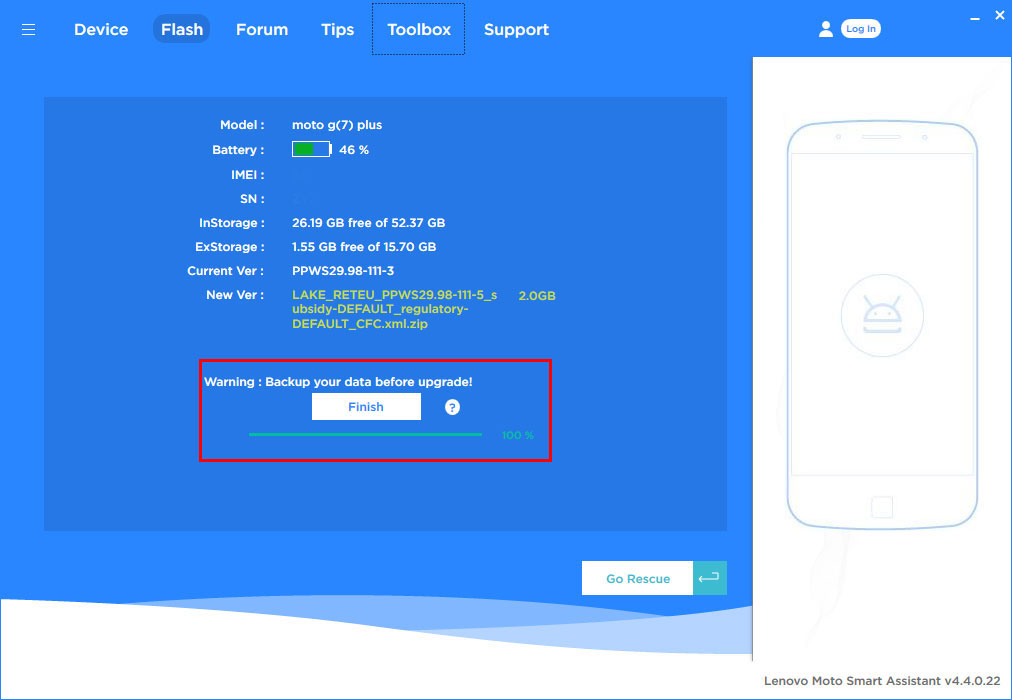
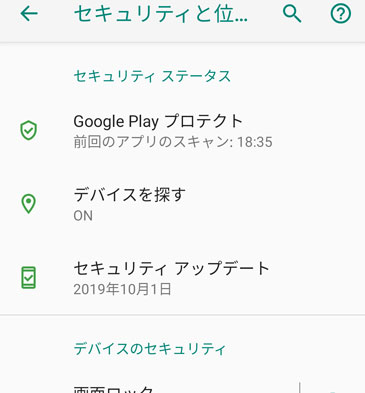

![Zenfone2 Laser [ZE500KL] っていいみたい](https://doroid.org/wp-content/uploads/2015/08/zenfone-laser-150x150.jpg)